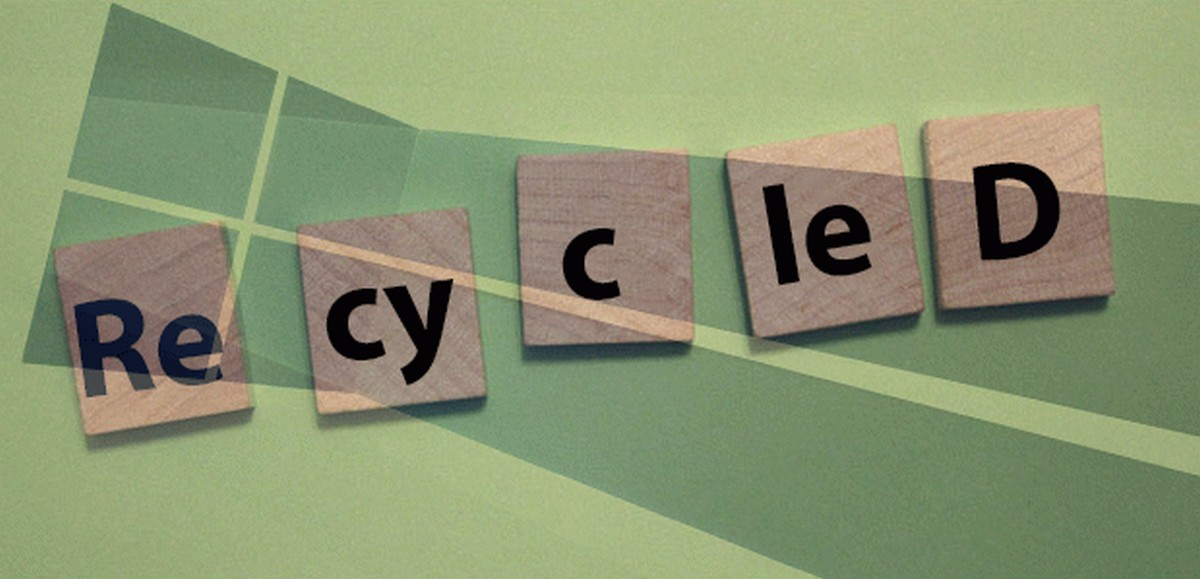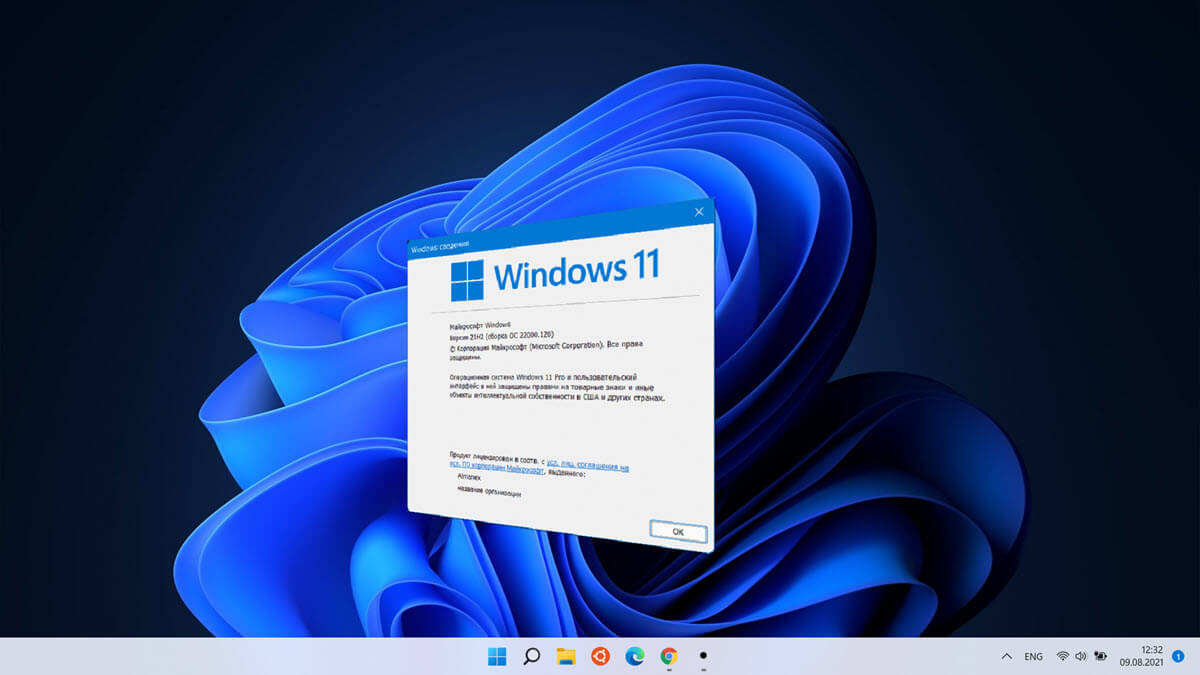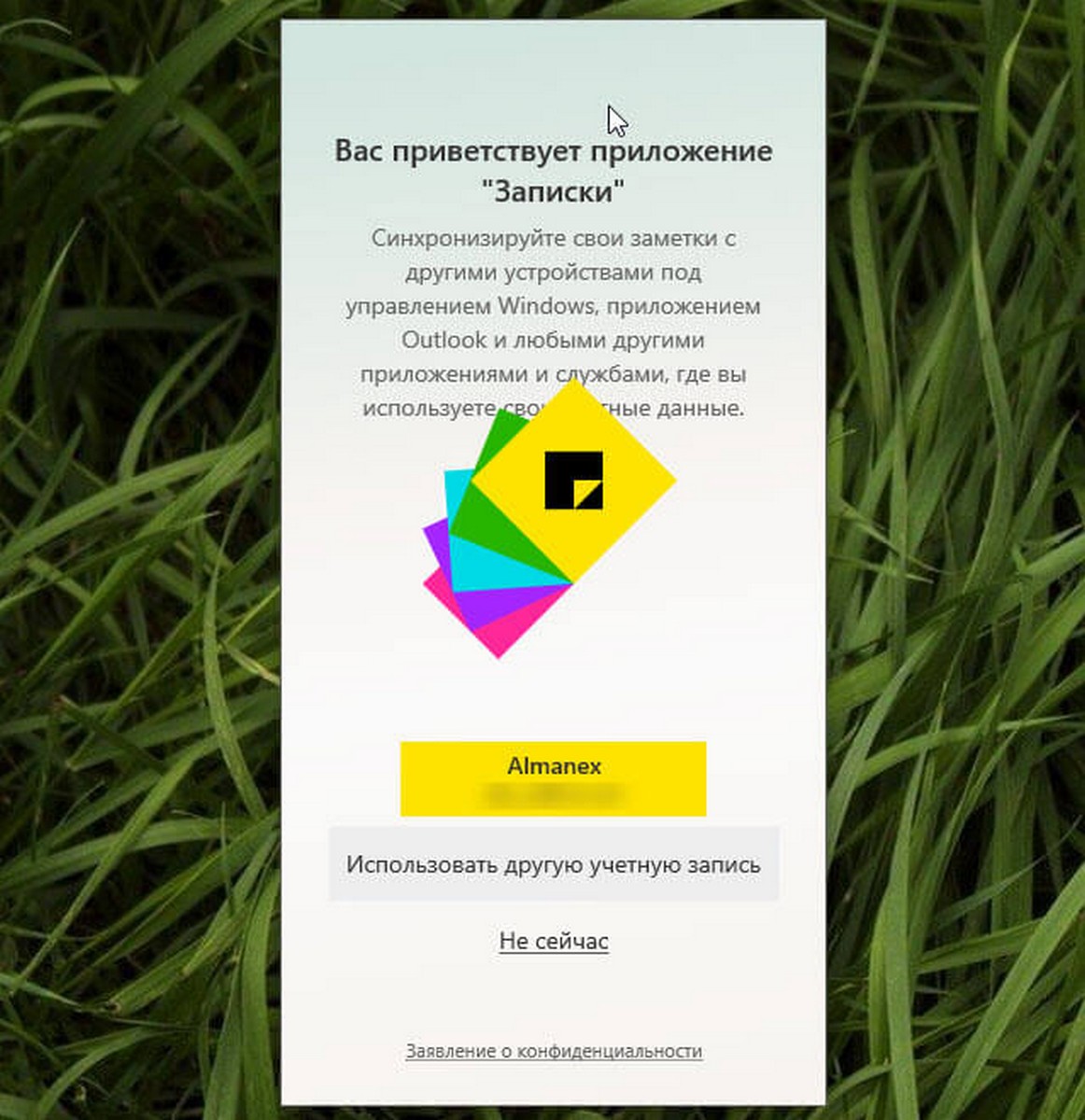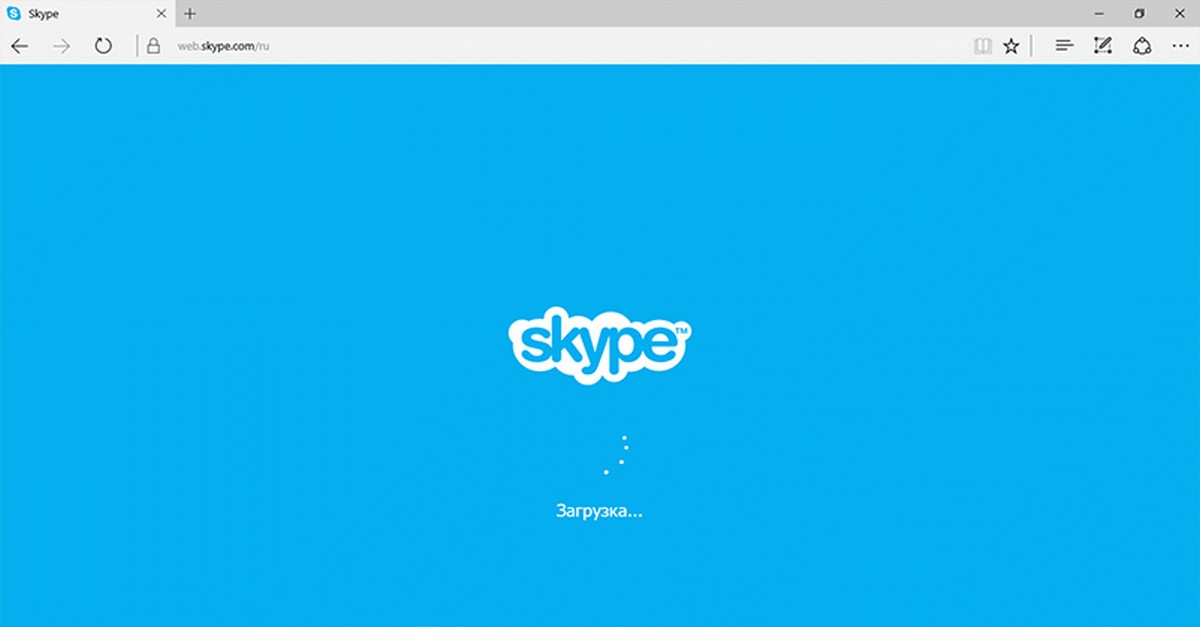Если вы решили перейти c браузера Internet Explorer на новый Microsoft Edge, который установлен по умолчанию в Windows 10, вы заметите, что ваши закладки Internet Explorer не отображаются в Edge. Чтобы исправить эту проблему, необходимо следовать инструкциям, приведенным в этой статье.
В большинстве случаев, пользователи, которые сталкиваются с этим вопросом, как правило, переместили папку Избранное в другое место. И EDGE не может обнаружить эти параметры правильно и показывает ошибку, если вы пытаетесь импортировать их.
Чтобы устранить эту проблему, необходимо сделать следующее:
Закройте браузер Microsoft Edge.
Откройте Проводник, и введите или вставьте следующий текст в адресной строке Проводника:
%userprofile%\favorites
Нажмите Enter, чтобы открыть папку Избранное:
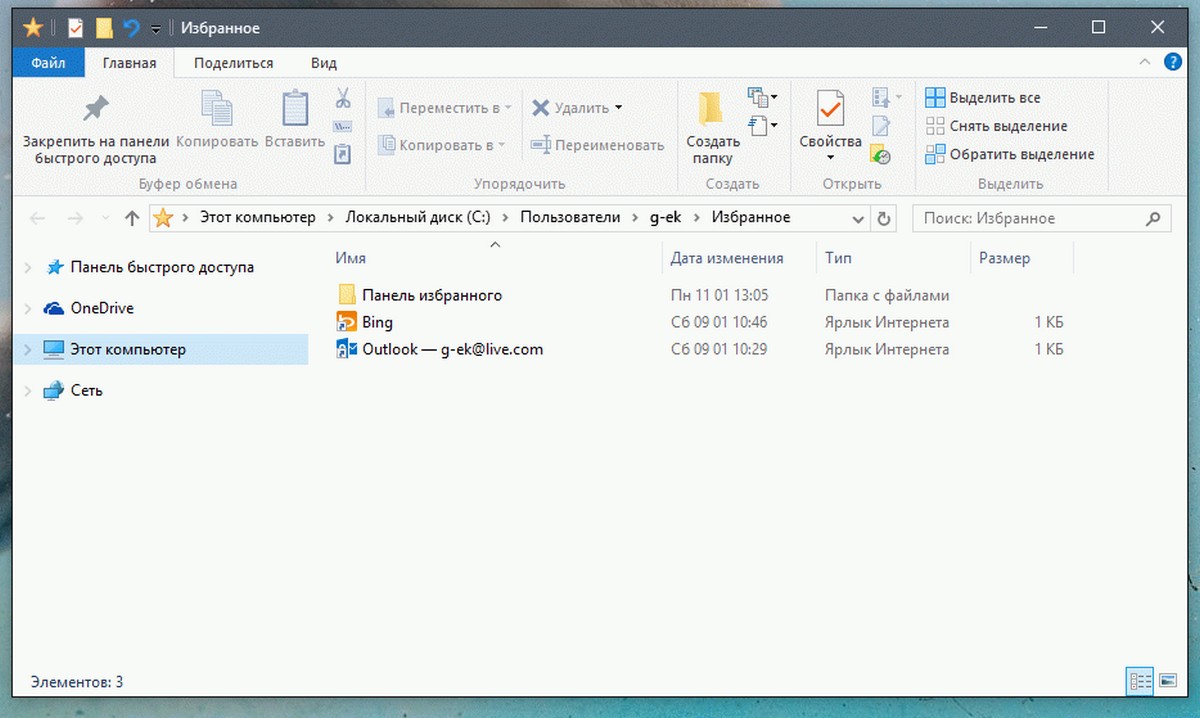
Скопируйте все файлы, которые вы видите в этой папке.
Теперь введите или скопируйте и вставьте следующий текст в адресной строке Проводника:
%localappdata%\Packages\Microsoft.MicrosoftEdge_8wekyb3d8bbwe\AC\MicrosoftEdge\User\Default\Favorites
Вставить ранее скопированные файлы в эту папку.
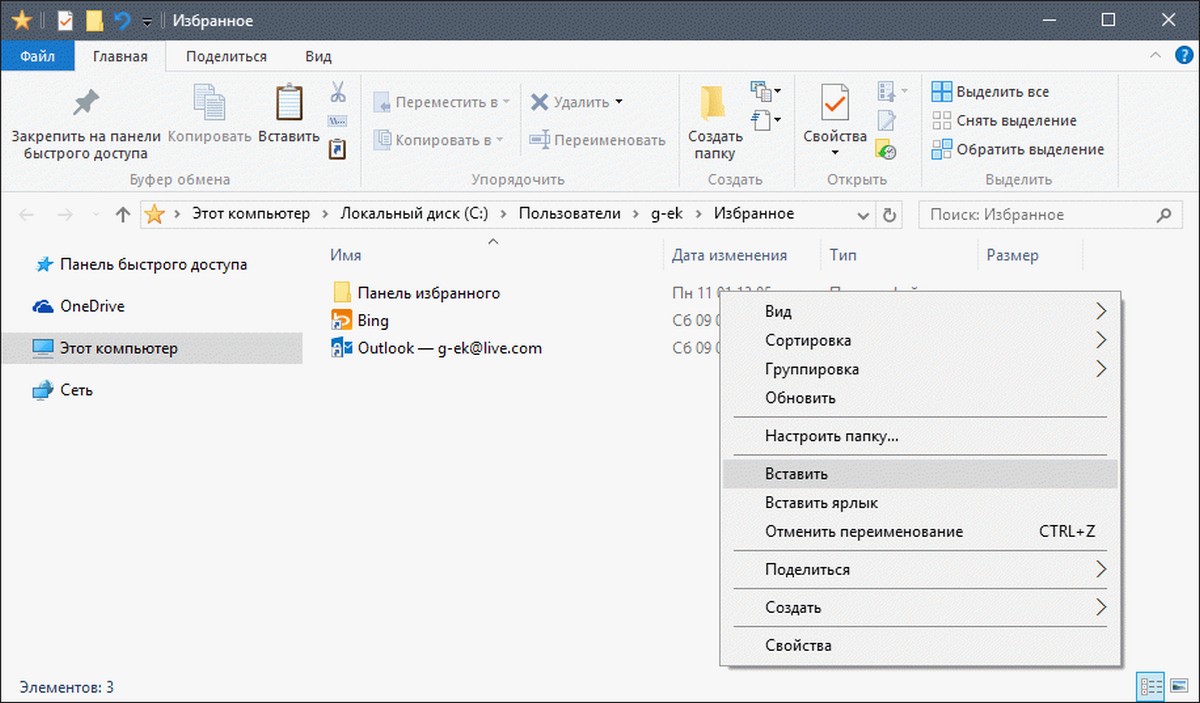
Теперь Откройте редактор реестра.
Перейти к следующему пути реестра:
HKEY_CURRENT_USER\Software\Classes\Local Settings\Software\Microsoft\Windows\CurrentVersion\AppContainer\Storage\microsoft.microsoftedge_8wekyb3d8bbwe\MicrosoftEdge
Щелкните правой кнопкой мыши на FavOrder и выберите в контекстном меню Удалить.
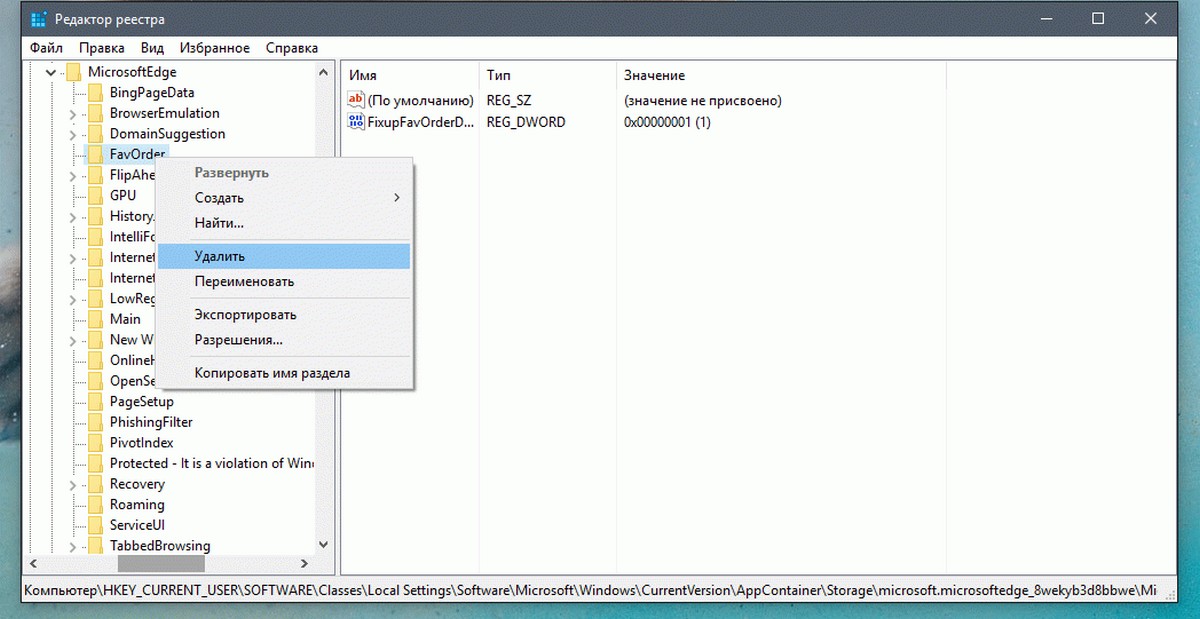
Закройте редактор реестра и откройте Microsoft Edge. Ваши закладки будут доступны.
Вот и все. Если у Вас возникли вопросы, не стесняйтесь, оставьте комментарий.